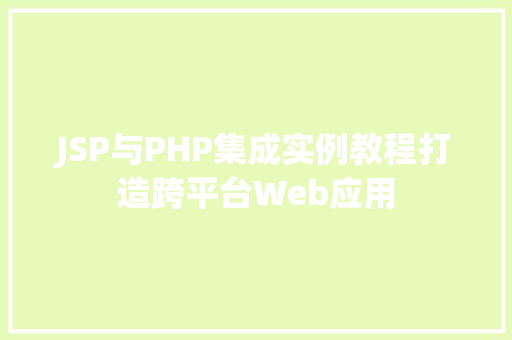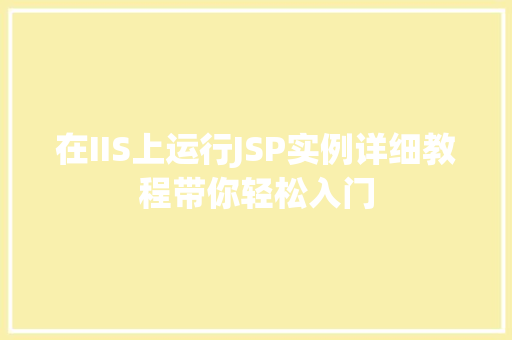大家好,今天我要和大家分享的是关于JSP和Tomcat的实例教程。相信很多初学者对于这两个概念有些陌生,别担心,通过这篇教程,你将轻松入门Web开发之旅。下面,我们就一起动手,搭建一个简单的JSP项目,体验一下JSP和Tomcat的魅力吧!
一、环境准备
在开始之前,我们需要准备以下环境:

| 软件/工具 | 版本 | 说明 |
|---|---|---|
| JDK | 1.8及以上 | Java开发工具包,用于编译和运行Java程序 |
| Tomcat | 9.0及以上 | JavaServlet容器,用于运行JSP程序 |
| EclipseIDE | 2020.3及以上 | Java集成开发环境,用于编写和调试Java代码 |
| Maven | 3.6.3 | 项目构建和管理工具,用于管理项目依赖和构建过程 |
二、安装JDK
我们需要安装JDK。以下是在Windows环境下安装JDK的步骤:
1. 下载JDK安装包:[JDK下载](https://www.oracle.com/java/technologies/javase-downloads.html)
2. 解压安装包到指定目录,例如:`D:""Java""jdk1.8.0_231`
3. 修改环境变量:
右键点击“此电脑”选择“属性”
点击“高级系统设置”
点击“环境变量”
在“系统变量”中,找到并选中`JAVA_HOME`,点击“编辑”
在“变量值”中输入JDK安装目录,例如:`D:""Java""jdk1.8.0_231`
在“系统变量”中,找到并选中`Path`,点击“编辑”
在变量值的最后添加 `%JAVA_HOME%""bin`,例如:`D:""Java""jdk1.8.0_231""bin`
4. 重启计算机
三、安装Tomcat
接下来,我们安装Tomcat。以下是在Windows环境下安装Tomcat的步骤:
1. 下载Tomcat安装包:[Tomcat下载](https://tomcat.apache.org/download-90.cgi)
2. 解压安装包到指定目录,例如:`D:""Tomcat`
3. 修改环境变量:
右键点击“此电脑”选择“属性”
点击“高级系统设置”
点击“环境变量”
在“系统变量”中,找到并选中`CATALINA_HOME`,点击“编辑”
在“变量值”中输入Tomcat安装目录,例如:`D:""Tomcat`
在“系统变量”中,找到并选中`Path`,点击“编辑”
在变量值的最后添加 `%CATALINA_HOME%""bin`,例如:`D:""Tomcat""bin`
4. 启动Tomcat:
双击`D:""Tomcat""bin""startup.bat`文件,启动Tomcat
打开浏览器,访问`http://localhost:8080`,如果看到Tomcat欢迎页面,说明安装成功
四、创建JSP项目
现在,我们创建一个简单的JSP项目。以下是在Eclipse IDE中创建JSP项目的步骤:
1. 打开Eclipse IDE,创建一个新的Maven项目,命名为`jsp-example`
2. 在项目结构中,找到`src/main/webapp`目录,右键点击,选择“新建” -> “JSP文件”
3. 输入文件名,例如:`index.jsp`,然后点击“完成”
4. 在`index.jsp`文件中,输入以下代码:
```jsp
<%@ page contentType="